win11何设置桌面软件居中 ? win11桌面软件居中设置方法
[windows11] win11何设置桌面软件居中 ? win11桌面软件居中设置方法无论是哪个操作系统桌面软件都是居左,那何设置桌面软件居中呢?本文就为大家带来了win11桌面软件居中设置方法,需要的朋友一起看看吧... 22-05-09
windows11推出后拥有很多新的优秀功能,并且这一代很多用户都认为是有向苹果的mac学习,更加趋同的显示效果让很多人都很喜欢,不过有些用户安装完后是默认居左的软件图标,用户们想要知道windows11桌面软件居中如何设置,这里就给大家分享windows11桌面软件居中设置方法。
windows11桌面软件居中如何设置
1.在桌面任务栏上方点击右键,弹出如图所示的按钮。

2.点击该按钮,我们就会进入任务栏设置界面。
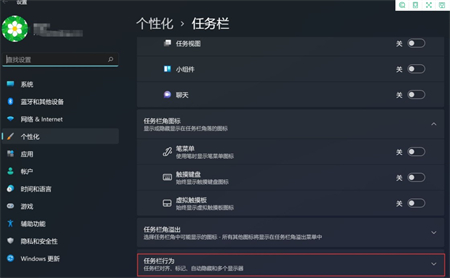
3.展开任务栏行为卷展栏,找到任务栏对齐方式设置按钮。
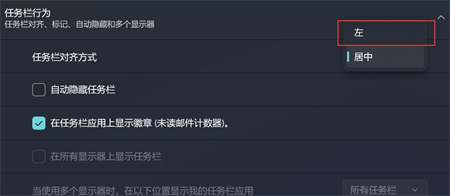
4.将居中更改为居中,即可将原来默认的任务栏图标居左更改为居中。
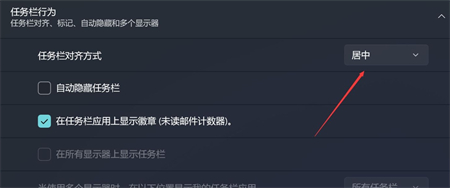
上面就是windows11桌面软件居中如何设置 的所有内容了,用户们很快就能设置完成居中效果了。更多win11相关内容请继续关注代码网。
相关文章:
-
-
[windows10] win10右下角图标如何折叠起来?win10任务栏右下角图标折叠操作教程这篇文章主要介绍了win10右下角图标如何折叠起来?win10任务栏右下角图标折叠操…
-
[windows10] win10玩红警黑屏怎么办?win10系统32位红警打开黑屏的解决方法这篇文章主要介绍了win10玩红警黑屏怎么办?win10系统32位红警打开黑屏的解决方…
-
-
-
[windows11] 怎么修复win11系统玩游戏时Steam客户端WebHelper进程占用CPU高的问题怎么修复win11系统玩游戏时Steam客户端WebHelper进程占…
版权声明:本文内容由互联网用户贡献,该文观点仅代表作者本人。本站仅提供信息存储服务,不拥有所有权,不承担相关法律责任。
如发现本站有涉嫌抄袭侵权/违法违规的内容, 请发送邮件至 2386932994@qq.com 举报,一经查实将立刻删除。

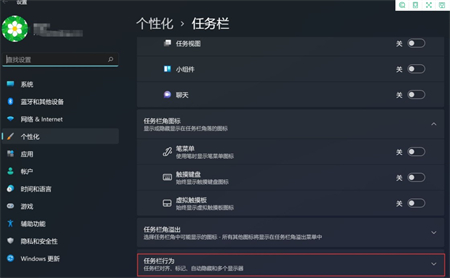
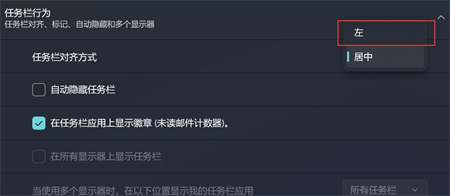
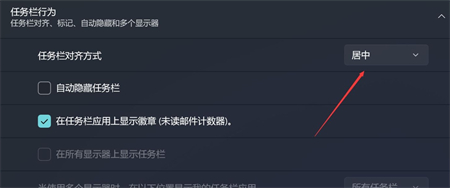




发表评论